在我們平常使用電腦時,有時可能會遇到音量圖標不見了的現像。沒有了音量圖標就無法正常發出聲音,很不方便,十分令人郁悶。那么電腦的聲音圖標突然不見了怎么辦?下面,小編給大家講解電腦聲音圖標不見了的處理方法。
最近有電腦用戶反映,看視頻時覺得聲音太小了,要調大點聲,卻發現任務欄上的聲音圖標不見了,想調個聲音都難。原因主要有:設置不小心更改了,系統中毒了,聲卡驅動故障這些原因,那么,電腦聲音圖標不見了如何解決呢?下面,小編給大家帶來了電腦聲音圖標不見了解決圖文。
電腦聲音圖標不見了如何解決
方法一:
打開任務管理器,在開始欄右側搜索,單擊打開即可。
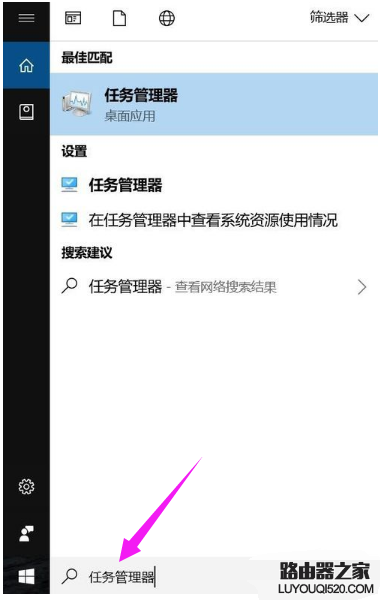
聲音不見了電腦圖解1
下滑滾動條,找到explorer.exe
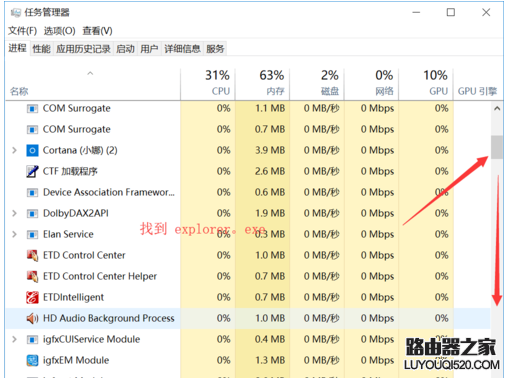
聲音不見了電腦圖解2
找到之后,點擊鼠標右鍵,選擇結束進程。
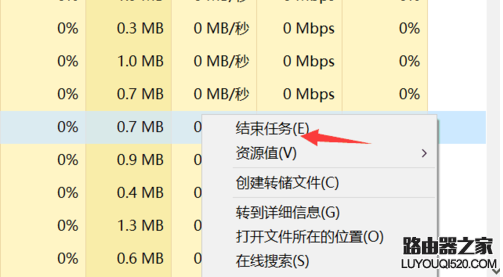
電腦電腦圖解3
點擊左上角文件菜單,選擇運行新任務
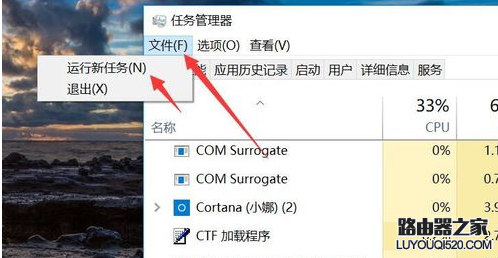
聲音電腦圖解4
在出現的新窗口輸入:explorer ,點擊:確定,如果沒有反應,勾選管理員權限確定即可。
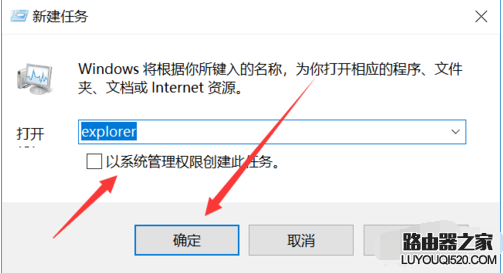
聲音不見了電腦圖解5
方法二:
在開始欄右側搜索控制面板,快捷進入。
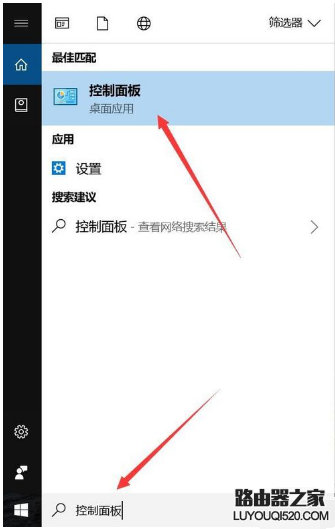
聲音不見了電腦圖解6
進入之后,出現頁面,我們單擊外觀和個性化。
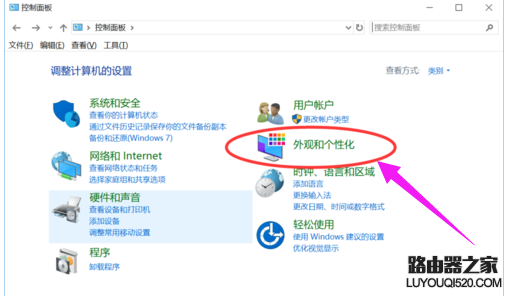
聲音圖標電腦圖解7
選擇任務欄和導航,圖標一般是在任務欄顯示。
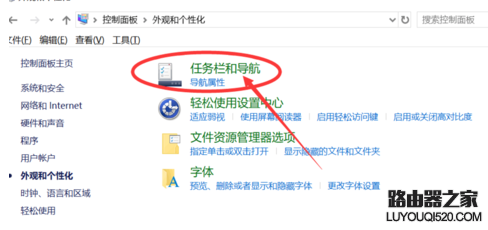
電腦電腦圖解8
下滑頁面,找到通知區域,這里的兩個選項都任意選擇一個都可以。
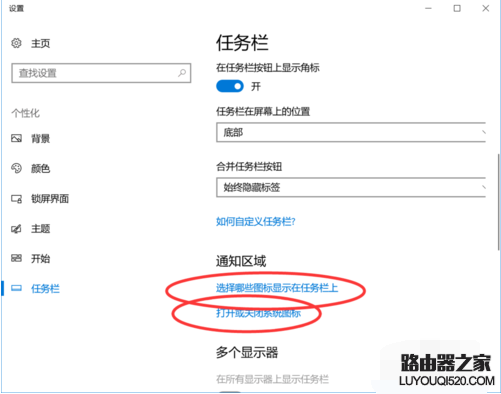
電腦電腦圖解9
可以看到,音量小喇叭的狀態是關閉的,點擊右側開關,將它打開。
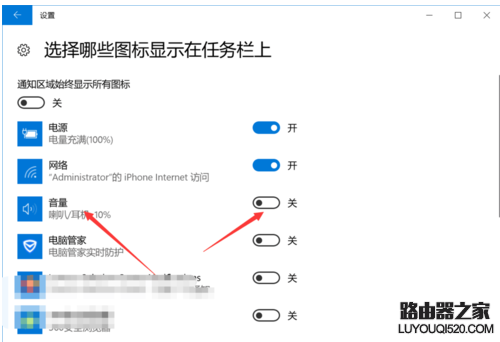
電腦電腦圖解10
打開之后,回到桌面任務欄,小喇叭圖標已經出來了。
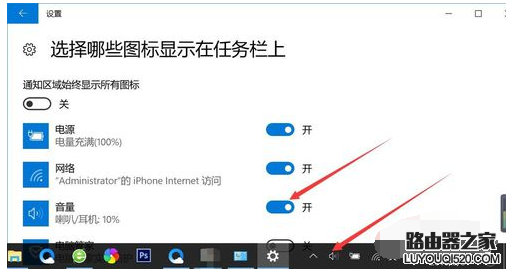
電腦電腦圖解11
以上就是電腦聲音圖標不見了的解決方法。
新聞熱點
疑難解答